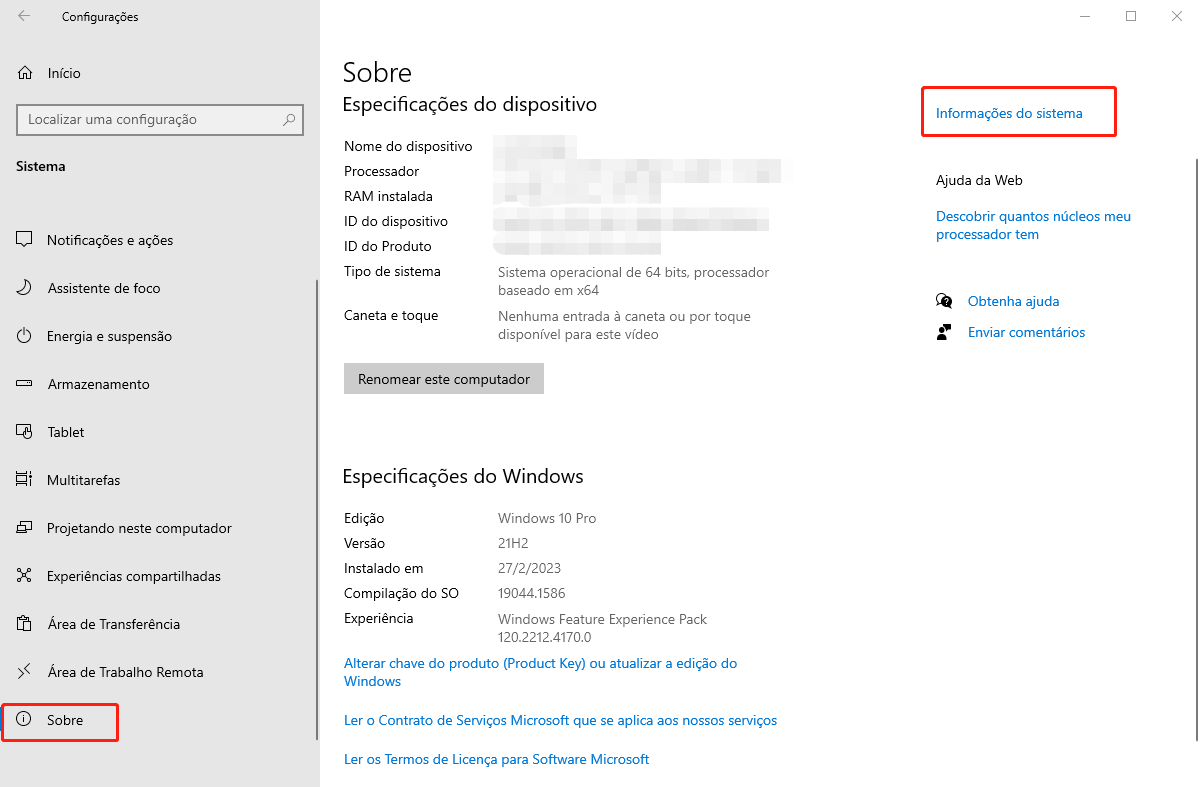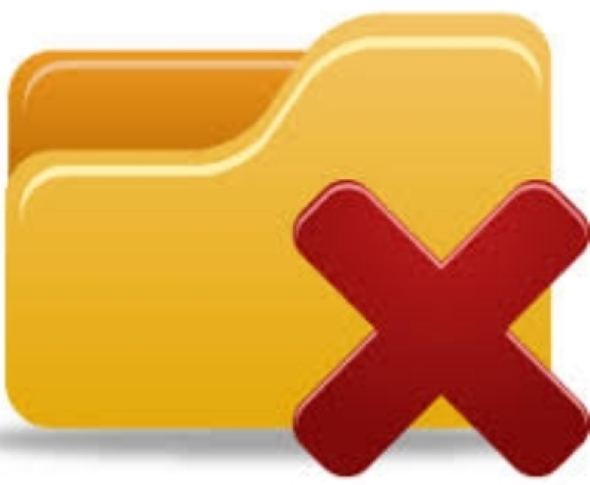Excluir uma pasta por engano é mais comum do que parece, então a primeira coisa que pedimos a você é... Calma! Certamente nem tudo será perdido e você poderá recuperá-lo se seguir as instruções que pode encontrar nesta página.
Quando um arquivo ou pasta é excluído em um PC, ele não é totalmente excluído. Os sistemas de arquivos atuais marcam esses arquivos como excluídos, mas eles ainda estão no disco rígido ou na memória SSD, portanto, é possível recuperá-los seguindo as etapas adequadas.
Existem vários métodos para recuperar pastas excluídas no Windows 10/8/7 ou qualquer outra versão anterior e nas linhas a seguir falaremos sobre eles.
- Como recuperar uma pasta excluída da Lixeira
- Recupere pastas excluídas no Windows restaurando-as para versões anteriores
- recuperar pasta excluída usando o programa para recuperar arquivos e pastas do computador
Como recuperar uma pasta excluída da Lixeira
É o método mais direto e fácil de acessar, além de ser algo que praticamente todo mundo conhece. Se você excluiu uma pasta usando menu secundário do mouse ou usando a tecla Delete do teclado, o conteúdo ainda estará na lixeira.
Nesse caso, tudo o que você precisa fazer é abrir a Lixeira no Windows Explorer e selecionar a pasta ou os arquivos que você precisa recuperar. Em seguida, clique com o botão direito sobre eles e escolha a opção Restaurar.
Ao fazer isso, os arquivos retornarão ao local inicial e você poderá acessá-los normalmente novamente.

Recupere pastas excluídas no Windows restaurando-as para versões anteriores
O Windows cria pontos de restauração automaticamente e, às vezes, eles podem ser úteis para recuperar diretórios ou arquivos excluídos por engano. Para usar este método para recuperar pastas excluídas, você deve fazer o seguinte:
- Abra o Windows Explorer e navegue até o caminho que armazena a pasta que você precisa recuperar.
- Clique com o botão direito do mouse na pasta que armazenava os arquivos excluídos por engano e escolha a opção Restaurar versões anteriores.
- Selecione o ponto de restauração desejado e clique em "Restaurar".
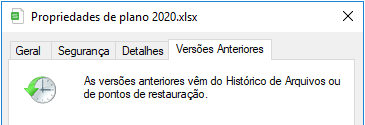
Recuperar pasta excluída usando o programa para recuperar arquivos e pastas do computador
Se os métodos acima não se adequarem à sua situação, a melhor opção é recorrer a um software de recuperação de dados como o 4DDiG Data Recovery.
Este aplicativo é capaz de analisar todos os sistemas de armazenamento do PC em busca de arquivos recuperáveis (disco rígido, memórias SSD internas e externas conectadas via USB) e recuperar os que você precisa com alguns cliques. Especificamente, você deve seguir estas etapas:
-
Faça o download do site oficial e instale o programa no seu computador.
Teste GrátisPara PC
Download Seguro
Teste GrátisPar MAC
Download Seguro
-
Quando a verificação for concluída, você poderá revisar a lista de arquivos. Selecione a pasta que deseja recuperar e clique em Recuperar.
![escanear]()
-
Selecione um local para salvar a pasta recuperada.
![escanear]()
Inicie e execute 4DDiG Data Recovery, selecione a unidade onde a pasta que você precisa recuperar estava e clique em COMEÇAR.

Isso é tudo. Com estes quatro passos você poderá recuperar aquela pasta deletada por engano e ter acesso total a todos os arquivos que ela contém.
Você sabia que era tão fácil recuperar arquivos e pastas excluídos no Windows? Parece mentira, mas é totalmente verdade. Agora você pode verificá-lo em seu computador e trazer de volta os arquivos que você havia dado como perdido.